今天小编为大家带来了漫客栈设置翻页模式教程,想知道怎么做的小伙伴来看看接下来的这篇文章吧,相信一定会帮到你们的。 漫客栈怎么设置翻页模式?漫客栈设置翻页模式教程 1、首
今天小编为大家带来了漫客栈设置翻页模式教程,想知道怎么做的小伙伴来看看接下来的这篇文章吧,相信一定会帮到你们的。
漫客栈怎么设置翻页模式?漫客栈设置翻页模式教程
1、首先在手机桌面打开【漫客栈】。
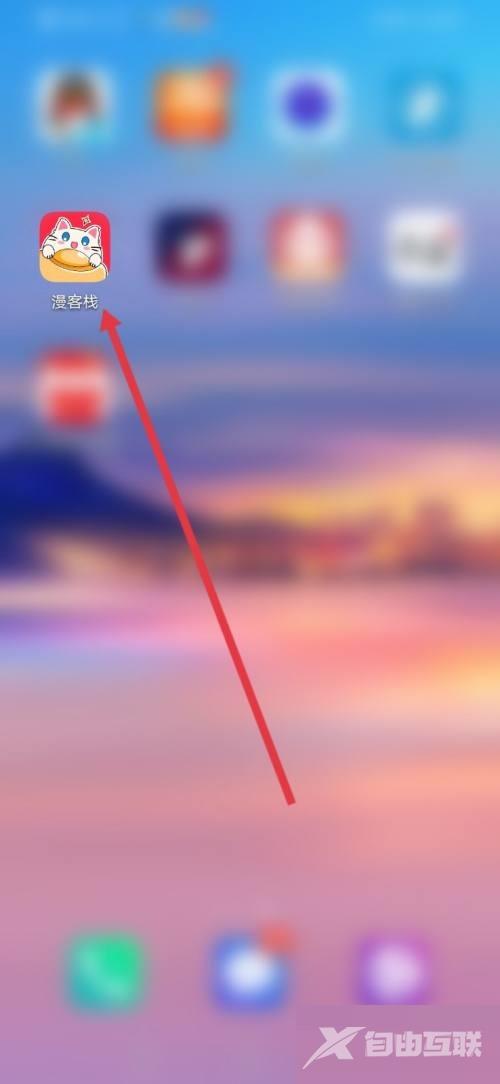
2、然后来到首页点击【我的】。
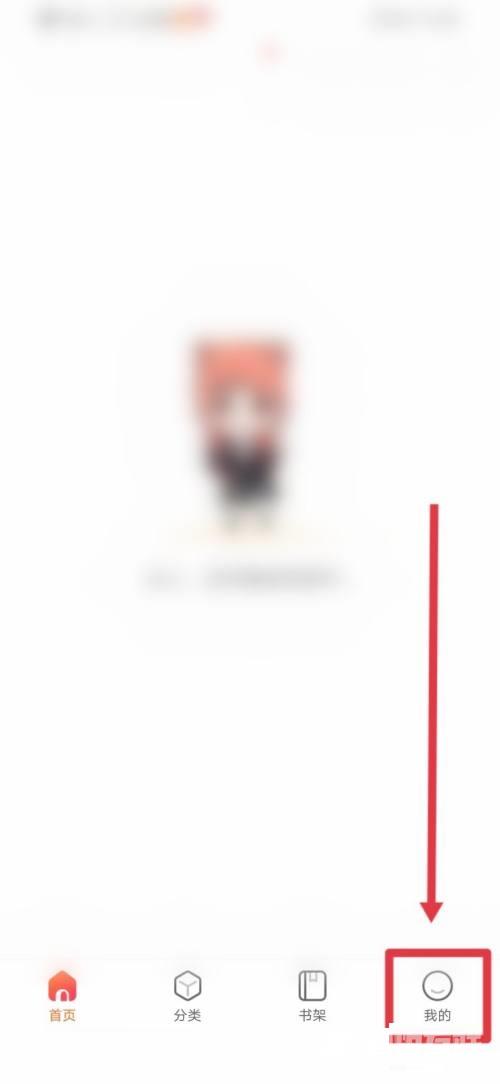
3、接着进入个人主页点击右上角的设置图标。
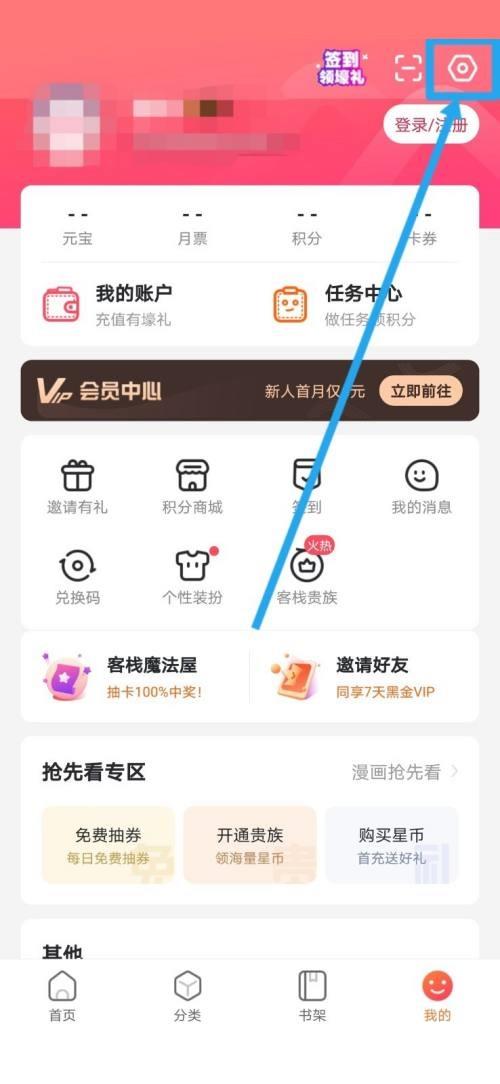
4、最后来到设置界面,在阅读模式右边,然后把卷轴模式更换为【翻页】模式即可。
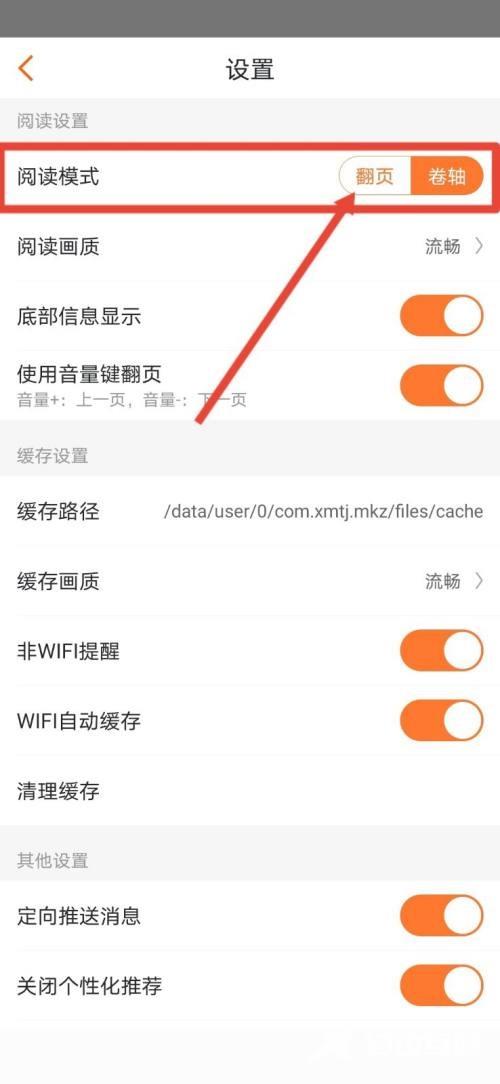
以上这篇文章就是漫客栈设置翻页模式教程,更多教程尽在自由互联。
【出处:滨海网站制作公司 http://www.1234xp.com/binhai.html 欢迎留下您的宝贵建议】